Las cookies son una parte fundamental de tu navegación en internet. Pero, ¿será conveniente almacenar demasiadas en tu navegador?
La verdad es que no.
Lo recomendable es borrarlas cada cierto tiempo. Por eso, hoy te enseñaremos cómo borrar las cookies de los navegadores.
Las “galletas o cookies” de las que hemos venido a hablarte hoy son inevitables. Esto no se debe precisamente a que sean dulces y apetecibles. Se debe a que, a medida que navegamos en internet, los sitios web que visitamos las utilizan para “conocernos” un poco más y bridarnos una mejor experiencia de navegación.
Su uso tiene sus pros y sus contras. Los usuarios cada vez estamos más interesados en salvaguardar nuestra privacidad. Pero, de cualquier forma, siempre es convenientes eliminarlas cada cierto tiempo.
Seguramente te estés preguntando ¿por qué hay que eliminarlas? ¿Qué hay de malo con las cookies? A continuación te los explicamos mejor.
- ¿Qué son cookies o galletas?
- ¿Por qué conviene borrarlas frecuentemente?
- ¿Cómo borrar las cookies desde tu PC?
- En Chrome
- Método rápido y general:
- Método lento y específico:
- ¿Cómo configurar las cookies en Chrome?
- En Mozilla Firefox
- Cómo configurar y administrar las cookies en Mozilla Firefox
- En otros navegadores
- ¿Cómo borrar las cookies de los navegadores desde el móvil o una Tablet?
- Puedes borrar las cookies de los navegadores con programas

El nombre “cookie o galleta” suena bastante amigable, ¿a quién no le gustan las galletas? Pero en realidad este nombre tiene poco que ver con la verdadera función de las “cookies de internet”.
Este término hace referencia a la información que recopilan los sitios web sobre ti, la cual almacenan en el caché de tu navegador.
Cuando ingresas a una página en internet es común que te informen que están usando cookies y te pregunten si las aceptas.
Al aceptarlas, de inmediato el sitio web tiene tu autorización para recopilar información sobre ti que le parezca útil. Pero, ¿para qué querría un sitio web recopilar nuestra información? Bueno, la verdad lo hace con diferentes fines.
Principalmente se hace para brindarte una mejor navegación, pues cuando un sitio web guarda sus cookies en tu navegador, este carga más rápido la próxima vez que ingreses, dado que parte de su contenido ya está cargado.
De igual forma, algunos sitios web pueden guardar tus datos de acceso en sus cookies. Por lo que, la próxima vez que tengas que ingresar, podrás hacerlo sin tener que colocar de nuevo tu usuario y contraseña. Lo que es más cómodo, pero para nada seguro. Estas se conocen como “cookies de autenticación”.
Además, los sitios web también guardan tu información para tratar de “conocerte” y, en la medida de lo posible, mostrarte cosas que te gusten. Básicamente las cookies son fundamentales para aquellos sitios web de ventas.
Pues, con tu información, son capaces de crear un perfil y mostrarte publicidad de productos que te interesen, todo esto basándose en tus hábitos de navegación y búsqueda. A ese tipo de cookies que recopilan tu información de navegación se les conoce como “cookies de rastreo” y son las más indeseables.
Entonces, las cookies tienen sus ventajas. Pero, en realidad, parece que están en la delgada línea entre prestar un mejor servicio e invadir la privacidad de los usuarios, lo que a muchos les causa incomodidad.
¿Por qué conviene borrarlas frecuentemente?
Más allá del tema de la privacidad, borrar las cookies puede resolver algunos problemas al cargar sitios web. De igual forma, puede corregir problemas de formato en las páginas.
Es decir, si tienes problemas para abrir alguna página de un sitio web, una de las posibles causas son las cookies. Por ende, es recomendable borrarlas e intentar abrir la página de nuevo.
De igual forma, si algún sitio web te abre pero no se ve bien, hay algunas distorsiones en lo que está escrito, etc., también podrían influir las cookies. Así que es recomendable borrarlas cuando esto ocurra.
Por último, pero no menos importante, tener demasiadas cookies almacenadas en tu navegador puede ralentizar este. Además, también podría consumir mucha memoria RAM, lo que se traduce en la ralentización de todo tu ordenador o móvil.
En conclusión, borrar las cookies de los navegadores a menudo, es una buena decisión. Bien sea porque quieres proteger tu privacidad, para corregir problemas de carga o formato de sitios web, o para optimizar el funcionamiento de los navegadores y de tus dispositivos.
Antes que nada, te mostraremos cómo borrar las cookies desde tu ordenador independientemente del navegador que uses. Luego, más adelante, te diremos cómo hacerlo desde tu móvil o tu Tablet. ¡Así que comencemos!
En Chrome
Chrome es uno de los navegadores más utilizados actualmente. Borrar las cookies allí es muy sencillo y, de hecho, tienes dos formas de hacerlo: La forma rápida pero general y la forma lenta pero específica.
La forma rápida y general, como su nombre lo indica, se hace de forma sencilla y no quita mucho tiempo. Es ideal para eliminar todas las cookies de tu navegador Chrome sin distinción alguna. Esta opción es recomendada para aquellas personas que no tengan mucho conocimiento en este tema.
Por otra parte, la forma lenta y específica es útil cuando no quieres borras todas tus cookies, sino sólo las de algunos sitios web en específico que no quieres que sepan mucho sobre tus gustos, tu actividad en internet, etc. Esta opción puede ser usada por personas con conocimientos más avanzados.
Método rápido y general:
- Abre Google Chrome.
- Haz clic en los tres puntos que aparecen en la parte superior derecha.
- Ve a “Configuración”.
- En la lista de opciones que aparece en el lado izquierdo haz clic en la opción “Privacidad y seguridad”.
- Luego, haz clic en “Borrar datos de navegación”.
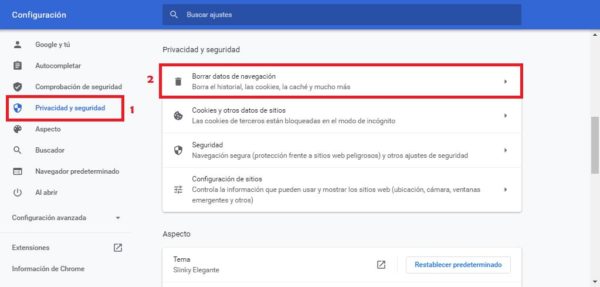
- Allí podrás marcar exactamente qué datos de navegación quieres borrar.
- En este caso, como quieres borrar las cookies de Chrome, asegúrate de marcar esa casilla.
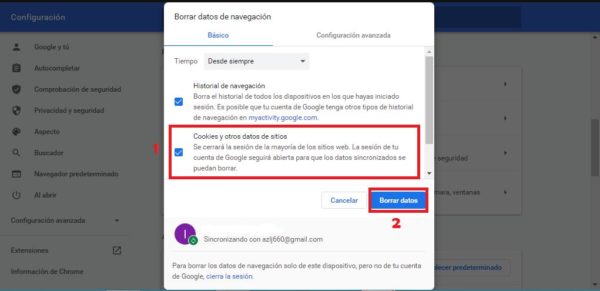
- Las otras dos casillas corresponden al historial de navegación y a los archivos e imágenes almacenados en el caché. Si quieres borrar esos datos también, entonces asegúrate de marcar todas las casillas.
- Cuando hayas marcado sólo las casillas de los datos que quieras borrar, entonces haz clic en “Borrar datos”.
Método lento y específico:
- Abre Google Chrome.
- Haz clic en los tres puntos de la parte superior derecha.
- Ve a configuraciones.
- Ahora a “Privacidad y seguridad”.
- Elige la opción “Cookies y otros datos de sitios”.
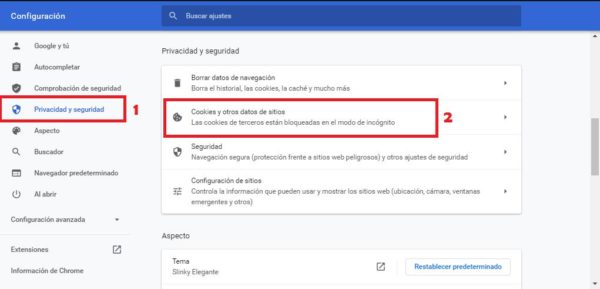
- En el apartado “Ver todas las cookies y datos de sitios web”, podrás ver uno por uno todos los sitios web que tienen cookies.
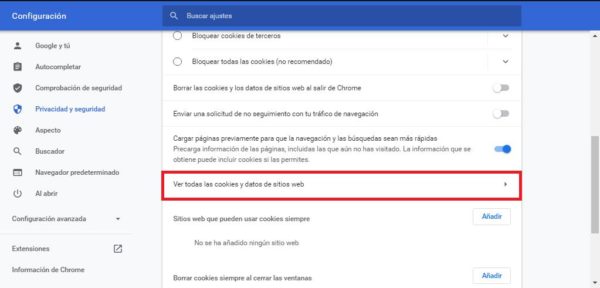
- Allí también podrás realizar una búsqueda y borrar las cookies de un sitio en específico. Incluso, allí te dirán cuántas guarda el sitio web y cuáles son.
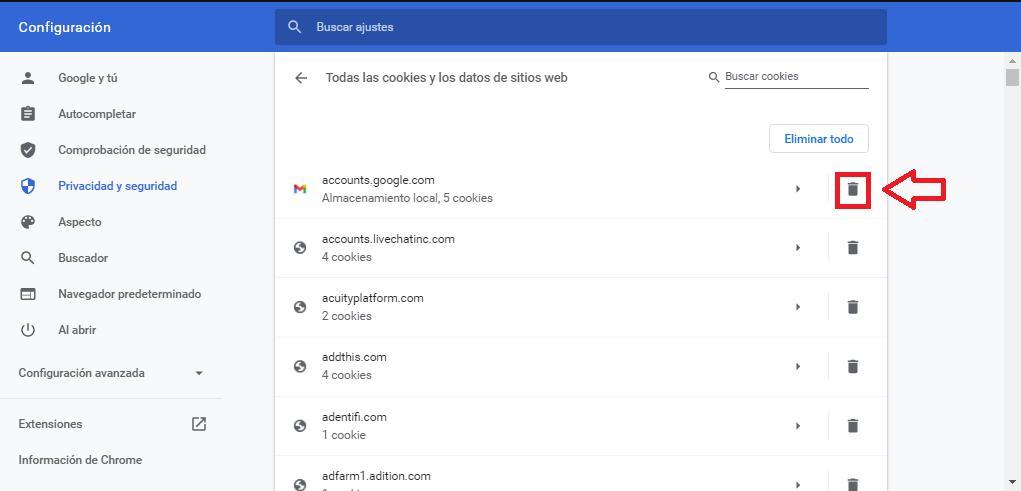
- Allí mismo en “Cookies y otros datos de sitios web” te encontrarás con numerosas opciones de configuración.
- Podrás bloquear todas la cookies (no recomendado), permitirlas todas, bloquear las cookies de terceros, etc. Elige la opción que te parezca más adecuada. Recuerda, bloquearlas todas no se recomienda.
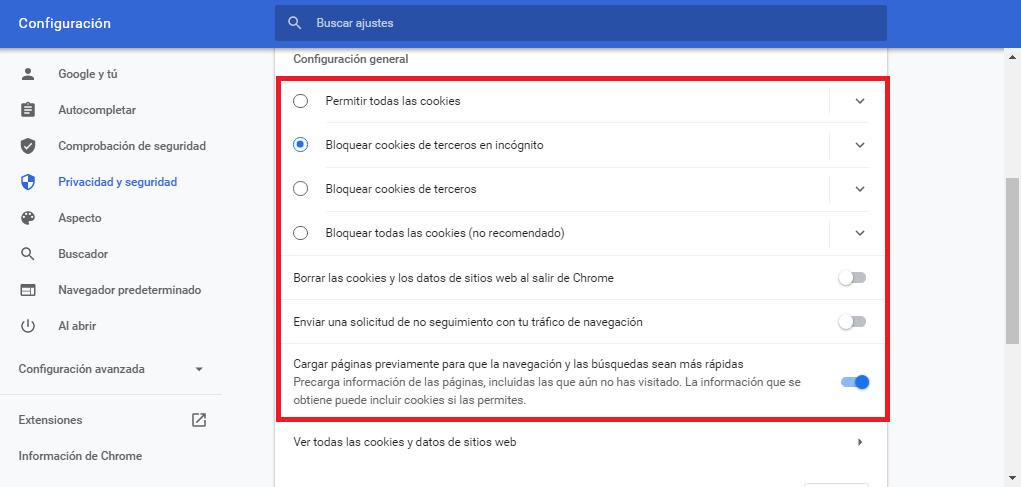
- Además, podrás añadir el URL de un sitio web en específico en alguna de las siguientes listas: Usar siempre cookies (para permitirle usarlas siempre), borrar cookies al cerrar las ventanas (para borrarlas cuando salgas del sitio web) y no usar cookies nunca (para bloquear siempre las cookies de ese sitio).
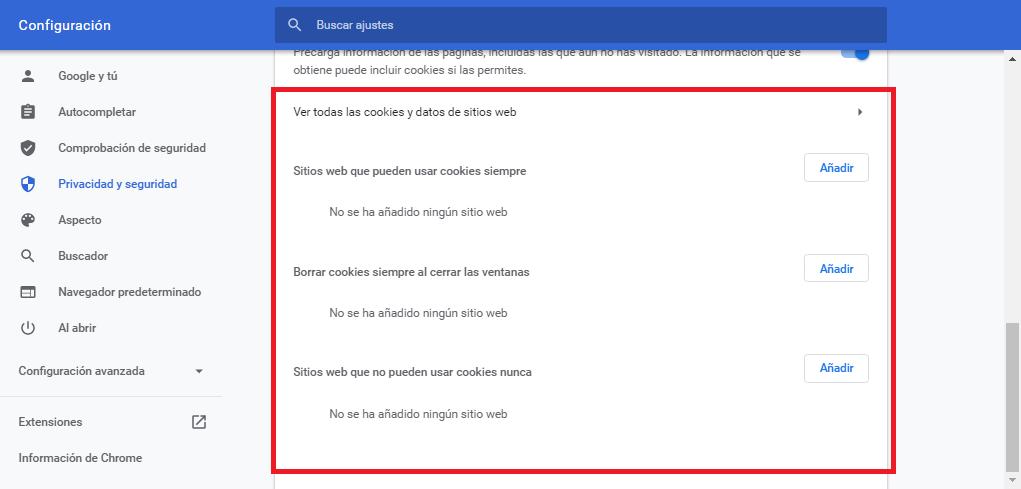
- También podrás activar la opción de “Borrar las cookies y los datos de sitios web al salir de Chrome”. Esto en caso de que quieras que se borren apenas dejes de usar el navegador.
En Mozilla Firefox
Mozilla Firefox es otro de los navegadores favoritos de los usuarios. Por ende, también te enseñaremos cómo eliminar las cookies allí. Para hacerlo, sigue estos pasos:
- Abre el navegador.
- Haz clic en los tres guiones que se encuentran en la parte superior derecha de tu pantalla.
- Ahora pulsa en “opciones” o “preferencias” (varía dependiendo de la versión que tengas).
- En la parte izquierda haz clic en “Privacidad & seguridad”.
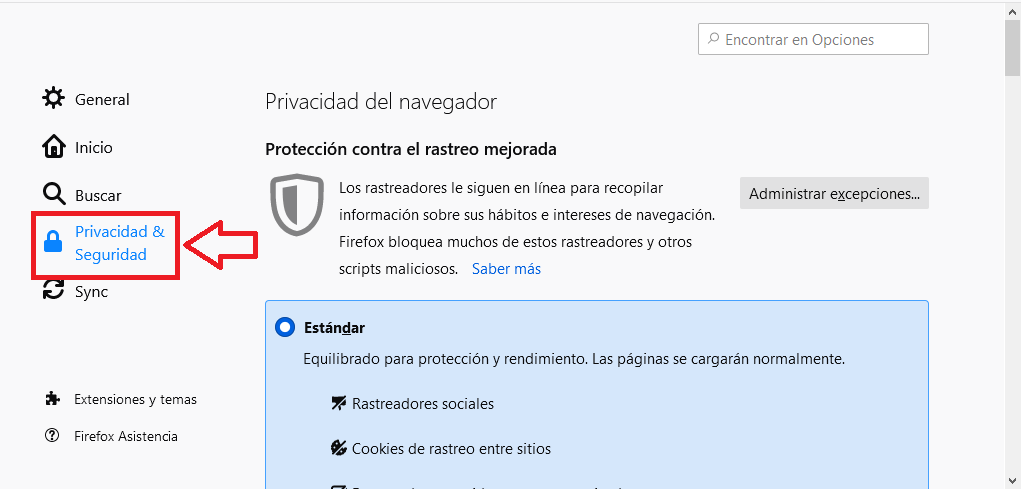
- Desliza hacia abajo hasta que te encuentres en la sección “Cookies y datos del sitio”.
- Allí, al lado derecho podrás ver tres opciones: Limpiar datos, Administrar datos y Gestionar excepciones. Para borrar las cookies de Firefox haz clic en “limpiar datos”.
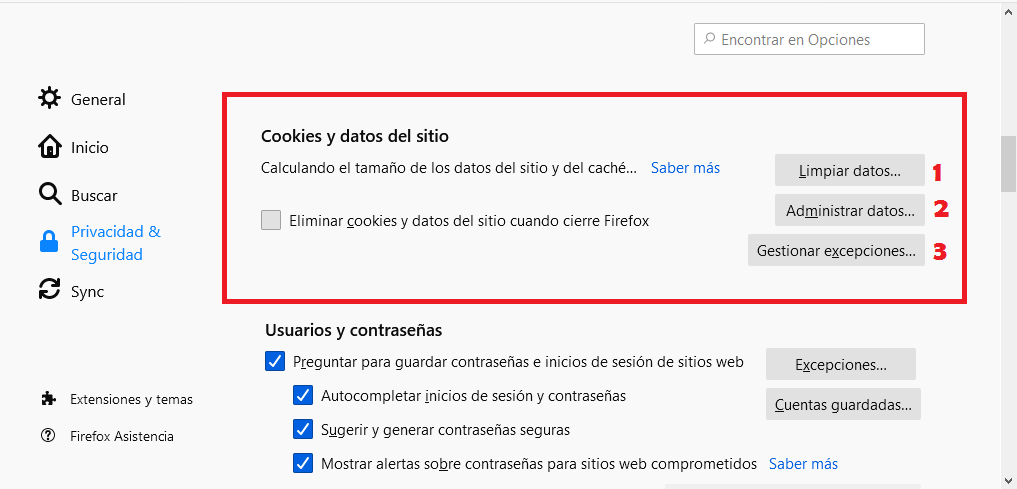
- Ahora elige si quieres borrar sólo las cookies o también quieres borrar los datos almacenados en el caché. Luego haz clic en “limpiar”.
Este navegador también tiene sus opciones para configurar las cookies, al igual que tiene una opción para borrarlas de forma individual. Comenzaremos explicándote cómo eliminar cookies una por una.
- Haz clic en la opción “Administrar datos”.
- Allí te aparecerá un listado con todos los sitios web que tienen cookies guardadas en el navegador. Podrás borrar las que quieras de forma individual o borrarlas todos de una vez.
- Para borrar sólo las cookies de un sitio web debes seleccionarlo con el cursor y luego hacer clic en “Eliminar lo seleccionado”.
- Al final, cuando hayas acabado presiona en “Guardar cambios”.
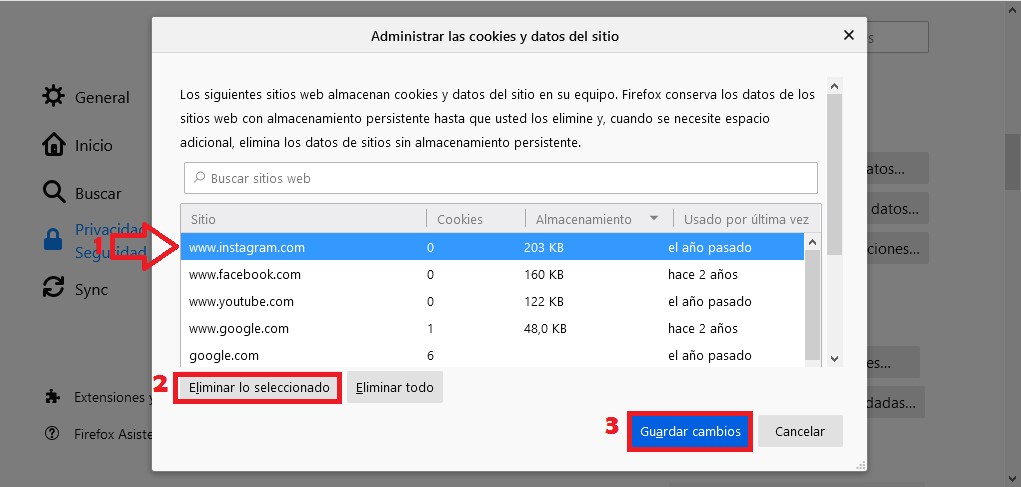
Por otra parte, para configurar las cookies en Mozilla Firefox debes hacer lo siguiente:
- Si quieres añadir un URL específico para que se le permita o bloquee siempre las cookies haz clic en “Gestionar excepciones”.
- Ahora escribe la dirección URL del sitio web.
- Posteriormente elige si quieres permitir, bloquear o permitir sólo en esta sesión sus cookies.
- Por último, guarda los cambios.
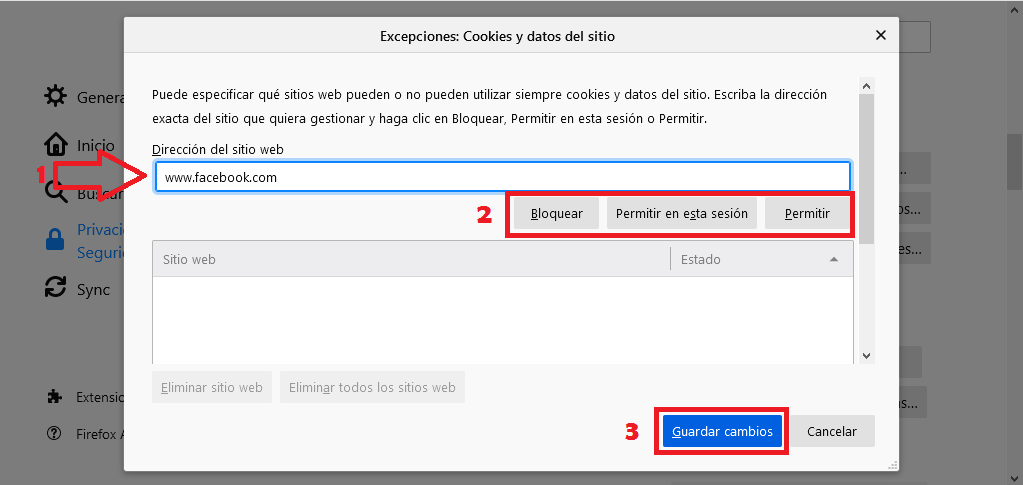
Si quieres que las cookies de todos los sitios web se borren al cerrar el navegador sólo marca la casilla que aparece en la parte inferior, como te mostramos en la siguiente imagen:
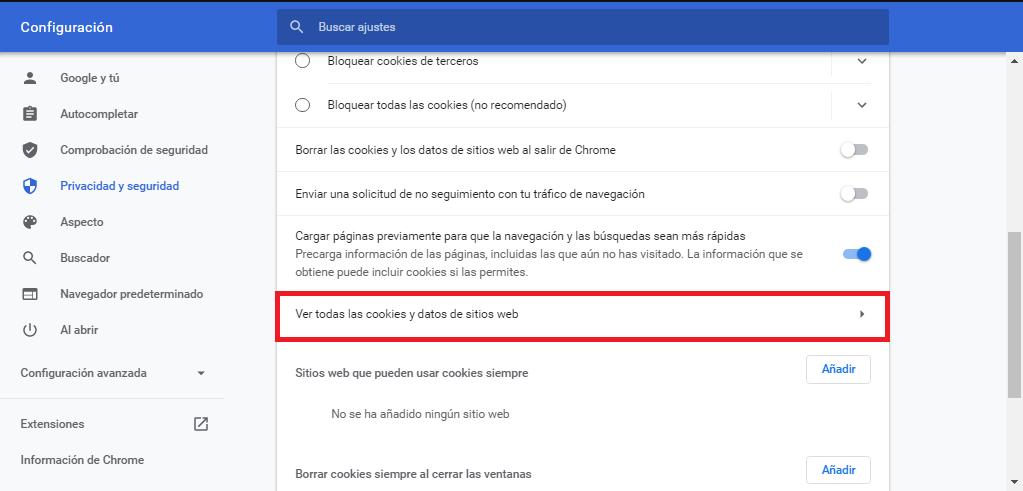
Safari
- Abre el navegador.
- Ve a la barra del menú que está en la parte superior de la pantalla y haz clic en “Safari”.
- Busca la opción “Preferencias” y selecciónala.
- En la parte superior del menú que aparece verás varias opciones. Elige la opción “Privacidad”.
- Ahora haz clic en “Administrar datos del sitio web”.
- Allí podrás eliminar cookies una por una de forma específica o hacer clic en “eliminar todo” si quieres borrar todas las cookies de Safari.
- ¡Eso es todo!
Microsoft Edge
- Abre el navegador.
- En la barra de URL escribe: edge://settings/privacy
- Pulsa Enter.
- En el menú que aparece ve hacia el apartado “Borrar datos de exploración”.
- Selecciona la opción “Elegir lo que se debe borrar”.
- Ahora, en la ventana que aparece deberás modificar el intervalo de tiempo pues, por defecto, borrará sólo las cookies de hace 1 hora. Haz clic allí y marca la opción “Siempre” para que se borren absolutamente todas las cookies.
- Ahora, un poco más abajo, podrás elegir qué datos son los que quieres borrar. Marca la casilla de lo que vayas a borrar, en este caso, las cookies.
- Pero también puedes marcar otras casillas para borrar el historial, el caché, historial de descargas, etc. ¡Eres libre de borrar lo que quieras! Sólo asegúrate de marcar las casillas correctas.
- Por último haz clic en “Borrar ahora”.
- Es todo.
Opera
- Abre el navegador.
- En la parte izquierda superior, haz clic sobre el logo de Opera.
- Ve a “Configuración”.
- En la parte izquierda haz clic en “Privacidad y seguridad”.
- Ahora elige “Borrar datos de navegación”.
- Escoge el periodo de tiempo y los datos que quieres borrar (Cookies).
- Para finalizar, haz clic en “Borrar datos de navegación”.
Como era de esperarse, las cookies no son exclusivas de los ordenadores. Al navegar desde tu teléfono también estás archivando cookies por cada sitio web que visitas. Por ende, también te mostraremos cómo eliminar las cookies desde tu teléfono o una Tablet en los dos navegadores para celulares más famosos.
Chrome
- Abre la app de Google Chrome.
- Presiona en los tres puntos de la parte superior-derecha de tu pantalla.
- En las opciones que aparecen presiona sobre “Historial”.
- Ahora pulsa sobre “Borrar datos de navegación”.
- En el intervalo de tiempo pon “Siempre” para que se borren todas.
- Luego elige qué datos quieres borrar. Puedes eliminar sólo las cookies o también el historial y los datos del caché. ¡Tú elige!
- Para finalizar, pulsa en “Borrar datos”. Eso es todo.
Firefox:
- Abre la app.
- Pulsa en los tres puntos de la esquina superior derecha.
- Ve a “Opciones”.
- Luego selecciona “Borrar datos privados”.
- Elige los datos que borrarás, asegúrate de marcar la casilla “Cookies e inicios de sesión”.
- Por último, presiona en “Borrar datos”.
Si quieres configurar las cookies entonces ve a opciones y luego elige “privacidad”. Allí en la opción “cookies” puedes permitir o bloquear las cookies que quieras. Configúralo a tu gusto.
Si te resulta un poco complicado borrar las cookies de los navegadores tú mismo de forma manual, entonces te alegrará saber que también puedes hacerlo a través de programas especializados.
Existe todo tipo de software, antivirus mayormente, que se encargan de limpiar el caché y borrar las cookies de tus navegadores de forma periódica. Además, puedes configurarlo de forma manual para que la limpieza se haga cada cierto tiempo.
Dichos software existen tanto para PC como para dispositivos móviles. Los siguientes son ejemplos de programas para eliminar las cookies de los navegadores:
- Avast Antivirus.
- AVG.
- Kaspersky Internet Security.
¡Eso es todo! Esperamos que te haya quedado claro cómo borrar las cookies de los navegadores de tus dispositivos. Si quieres configurarlas también te hemos mostrado cómo hacerlo. Sin embargo, te recomendamos que, si no tienes muchos conocimientos, mejor no muevas la configuración.
Recuerda que las cookies, para bien o para mal, son parte fundamental de tu navegación en internet. Por ende, son útiles y necesarias en algunos casos. Pero, como todo, es malo guardarlas en exceso. En todo caso, tú ya sabes cómo borrar las cookies.

